Opravte aktualizaci ovladačů WPD systému Windows 10 WPD s uzavřeným a nedávno spuštěným pulzem
Mobilní, Pohybliví Microsoft Windows 10 / / March 18, 2020
Společnost Microsoft zavedla vadnou aktualizaci ovladače „Microsoft - WPD - 22. 2. 2016 12:00:00 - 5.2.5326.4762“. Přenosná zařízení nebudou rozpoznána. Zde je oprava.
Tento minulý týden jste možná viděli podivnou aktualizaci ovladače WPD nainstalovanou v systému Windows 10. Aktualizace se oficiálně nazývá „Microsoft - WPD - 22. 2. 2016, 12:00:00 - 5.2.5326.4762”. Nezdálo se to všem, ale mnoho lidí to pochopilo.
Zdá se, že způsobuje problémy hlavně v systému Windows 10, ale může také vytvářet problémy pro systémy Windows 7 a 8.1. Microsoft tento týden konečně stáhl tuto aktualizaci ze svých aktualizačních serverů. Pokud jste jej tedy nezískali ani nenainstalovali, nemuseli byste se o to starat.
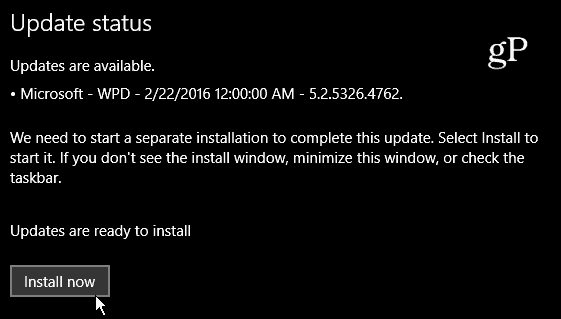
Microsoft - WPD - 22.2.2016 12:00:00 dop. - 5.2.5326.4762 je aktualizovaná aktualizace ovladače.
Co je vlastně ovladač WPD?
WPD znamená Windows Portable Devices. Jde v zásadě o aktualizaci ovladačů pro přenosná zařízení připojená k počítači. Zde je oficiální popis z blogu MSDN:
Microsoft Windows Portable Devices (WPD) umožňuje počítači komunikovat s připojenými médii a úložnými zařízeními. Tento systém nahrazuje Windows Media Device Manager (WMDM) a Windows Image Acquisition (WIA) tím, že poskytuje flexibilní, robustní způsob, jak počítač komunikuje s hudebními přehrávači, úložnými zařízeními, mobilními telefony a mnoha dalšími připojenými typy zařízení.
Jak opravit aktualizovanou aktualizaci WPD
Pokud jste měli dost smůly, abyste získali tuto aktualizovanou aktualizaci, zjistíte, že některá přenosná zařízení, jako je váš mobilní telefon, fotoaparát nebo jednotka, nejsou při připojení k počítači rozpoznána. Například mám Google Nexus 6P a HTC One M8 připojeno k mé ploše Windows 10 Pro a vedle každého telefonu ve Správci zařízení je příznak chyby.
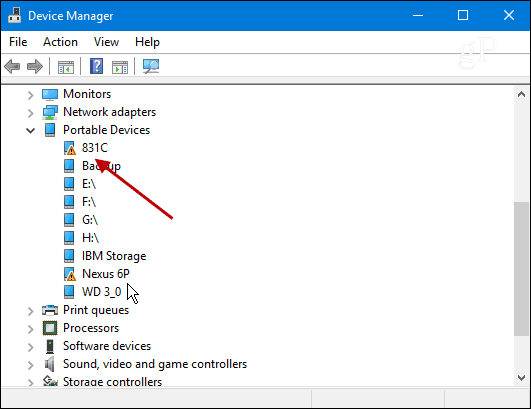
Chcete-li problém vyřešit, Microsoft publikoval řešení ve fóru Odpovědi ve společenství Microsoft. Prvním doporučením je obnovení systému do bodu před 8. březnemtis.
Přestože se obnova zdá jako nejjednodušší oprava, pro některé z vás to nemusí být proveditelné. Pro jednu, Obnovení systému není ve Windows 10 ve výchozím nastavení zapnuto - musíte povolit a nastavit jako první. Za druhé, možná budete mít nakonfigurovaný důležitý software a nastavení, které by obnovení systému vymazalo. Není třeba říkat, že v mém případě není obnovení vůbec dobrá volba, takže jsem musel vrátit ovladače zařízení pro oba telefony.
Chcete-li problém vyřešit, stiskněte Klávesa Windows + X a z nabídky vyberte Správce zařízení.
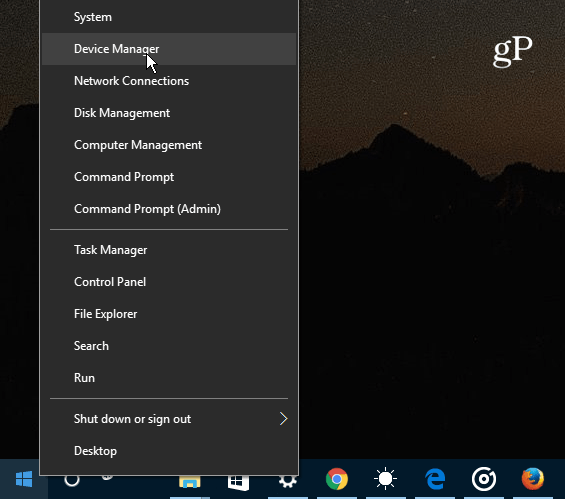
Klepněte pravým tlačítkem myši na zařízení se symbolem chyby a vyberte Aktualizujte software ovladače.
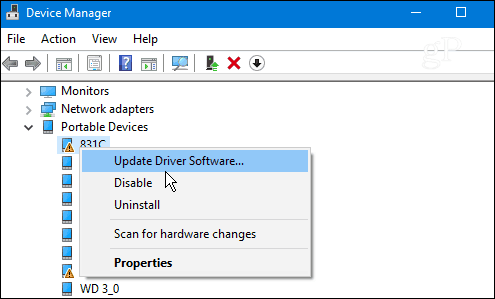
Další kliknutí Vyhledejte v počítači software ovladače.
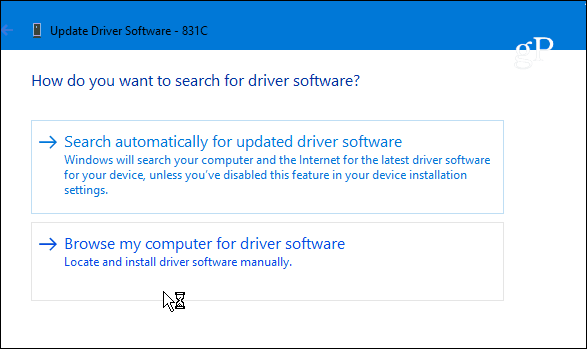
A pak zvolte Dovolte mi vybrat ze seznamu ovladačů zařízení v mém počítači.
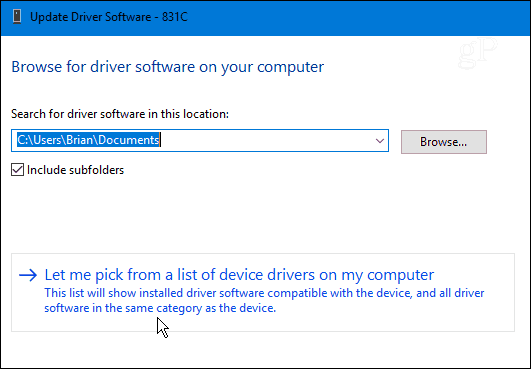
Teď se ujistěte, že Zobrazit kompatibilní hardware je zkontrolován a klikněte na USB zařízení MTP zvýrazněte ji a klikněte na Další. V níže uvedeném příkladu mám dva výpisy zařízení MTP USB, protože mám připojené dva telefony. Pravděpodobně máte více či méně v závislosti na tom, co jste v té době připojili.
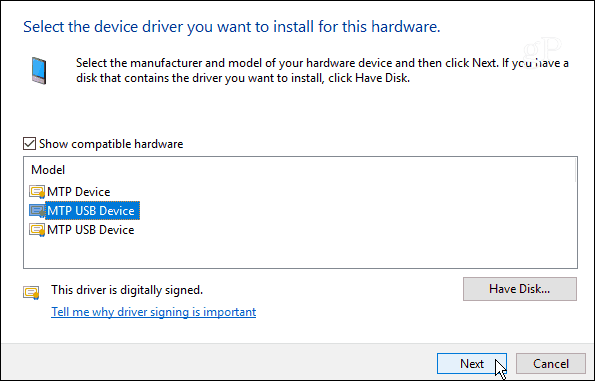
Proces instalace zabere jen vteřinu a po dokončení se zobrazí následující zpráva - klikněte na Zavřít.
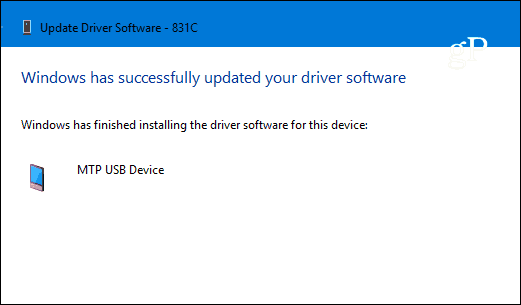
Poté by se vaše zařízení mělo zobrazit ve Správci zařízení. Pokud ne, restartujte počítač a měli byste být dobrí. Nezapomeňte projít výše uvedené kroky pro každé nerozpoznané zařízení.
Nakonec je třeba zabránit přeinstalaci tohoto hloupého ovladače. Chcete-li to provést, stiskněte Klávesa Windows + X a pak zvolte Příkazový řádek (správce).
Pak typ:pnputil.exe -e získat seznam nainstalovaných ovladačů zařízení. Listujte v seznamu a vyhledejte popis, který odpovídá datum a verze ovladače: 22. 2. 2016 5.2.5326.4762. Pokud budete mít štěstí, bude to poslední uvedené jako v níže uvedeném příkladu. Poznamenejte si publikované jméno, kde je v mém příkladu oem21.inf... možná jste jiný. Hlavní věc, kterou si musíte poznamenat, je číslo v názvu souboru.
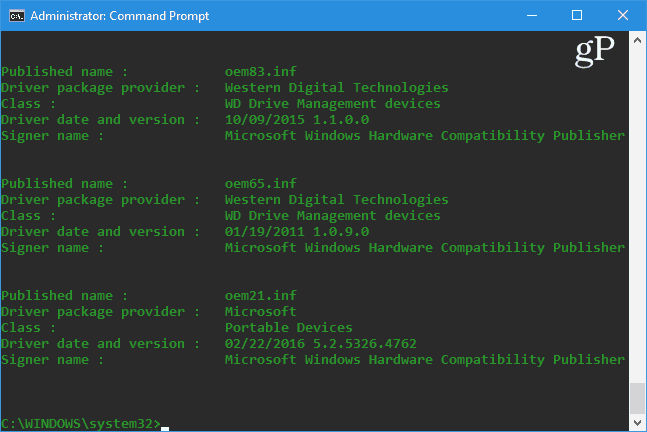
Jakmile máte číslo typ:pnputil.exe -d oem ##. inf Kde ## označuje číslo v názvu souboru, v mém příkladu je to 21. Stiskněte klávesu Enter a vadný ovladač bude z vašeho systému odstraněn. Váš příkazový řádek by tedy měl vypadat podobně jako snímek níže.
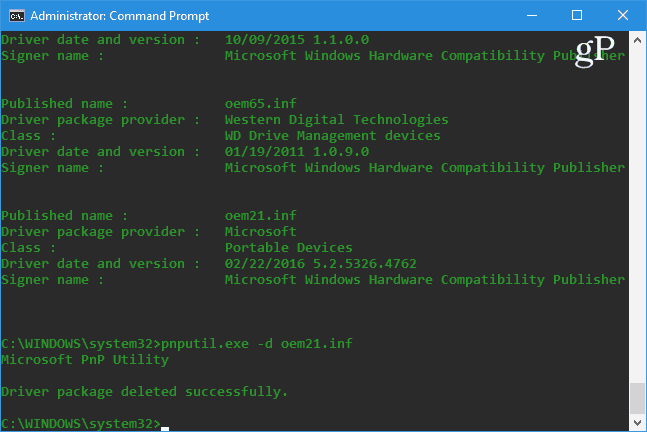
Chcete-li ověřit, že fungovalo, odpojte zařízení a znovu jej připojte a ujistěte se, že je rozpoznáno.
Když už mluvíme o ovladači a dalších automatických aktualizacích, podívejte se na naše další články níže uvedené o tom, jak jim zabránit.
- Jak zabránit automatické instalaci ovladače v systému Windows 10
- Blokujte automatické aktualizace systému Windows pomocí balíčku TroubleShooter KB3073930
- Jak odložit, blokovat nebo odinstalovat aktualizace systému Windows 10
Pokud to funguje pro vás nebo jste našli jiné řešení, zanechte komentář níže a dejte nám vědět. Pokud narazíte na nějaké problémy, nezapomeňte napište své otázky do našich fór Windows za další pomoc od komunity.



